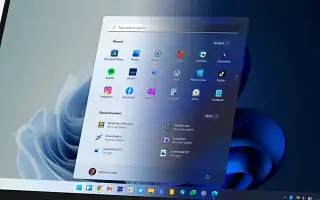هذه المقالة عبارة عن دليل يحتوي على بعض لقطات الشاشة المفيدة حول كيفية ضبط الوضع المظلم باستخدام اختصارات لوحة المفاتيح في نظام التشغيل Windows 11.
يوفر نظاما التشغيل Windows 10 و Windows 11 وضعي ألوان مختلفين يسمحان لك بتخصيص ألوان نظام التشغيل الخاص بك. في Windows 11 (Windows 11) ، تتوفر ثلاثة خيارات: Dark و Light و Custom. يعمل الوضع الداكن على تنشيط السمة الداكنة ، بينما ينشط وضع الإضاءة السمة العادية.
تتيح لك خيارات التخصيص اختيار أوضاع ألوان منفصلة للواجهة والتطبيق. يجعل Windows 11 (Windows 11) من السهل نسبيًا التبديل بين السمات الداكنة والفاتحة. ومع ذلك ، تكمن المشكلة في أنه يتعين على المستخدمين المرور عبر إعدادات التخصيص لتغيير وضع الألوان.
فيما يلي كيفية ضبط الوضع المظلم باستخدام اختصار لوحة المفاتيح في نظام التشغيل Windows 11. استمر في التمرير للتحقق من ذلك.
خطوات لتمكين الوضع المظلم باستخدام اختصارات لوحة المفاتيح في Windows 11
من المفيد تعيين مفتاح اختصار (مفتاح اختصار) لتشغيل الوضع المظلم وإيقاف تشغيله في Windows 11. في كل مرة تقوم فيها بتبديل أوضاع الألوان ، يجب عليك الضغط على مفتاح الاختصار لتغيير أوضاع الألوان بدلاً من فتح إعداداتك الشخصية.
باستخدام Easy Dark Mode
لإضافة اختصار لوحة مفاتيح لتشغيل الوضع المظلم وإيقاف تشغيله ، تحتاج إلى استخدام أداة مساعدة تابعة لجهة خارجية تسمى Easy Dark Mode. Easy Dark Mode هو تطبيق محمول لا يتطلب أي تثبيت. إنه في علبة النظام ويمكنك التبديل بين المظاهر الداكنة والفاتحة بنقرة واحدة.
- أولاً على الكمبيوترقم بتنزيل برنامج Easy Dark Mode . بمجرد اكتمال التنزيل ، قم بتشغيله على نظامك.
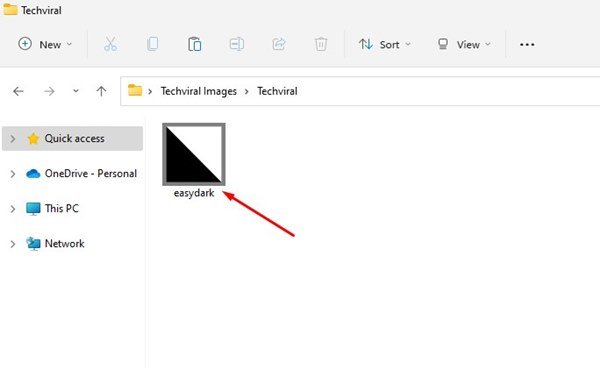
- يمكنك الآن العثور على رمز تطبيق Easy Dark Mode في علبة النظام .
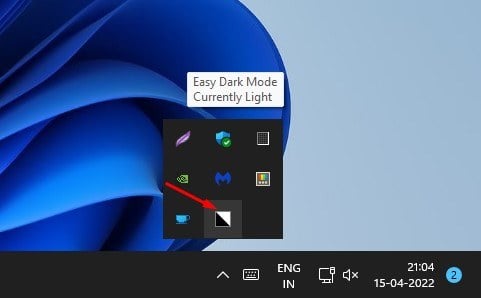
- ما عليك سوى النقر فوق رمز تطبيق Easy Dark Mode لتمكين السمة الداكنة أو تعطيلها.
- لتعيين اختصار لوحة مفاتيح ، انقر بزر الماوس الأيمن على أيقونة الوضع المظلم السهل وحدد خيار Hotkey .
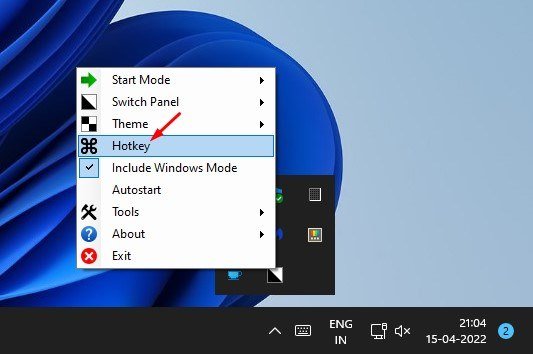
- الآن في مربع حوار Hotkey Settings ، حدد الحرف من القائمة المنسدلة وحدد مربع ALT (موصى به). على سبيل المثال ، يتم تحديد ALT + S هنا. عند الانتهاء ، انقر فوق الزر “موافق”.
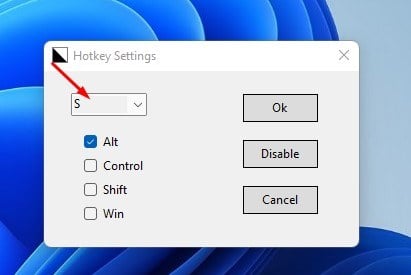
- الآن ، عندما تريد التبديل بين السمات الفاتحة والداكنة في Windows 11 ، ما عليك سوى الضغط على الزر ALT + S على لوحة المفاتيح.
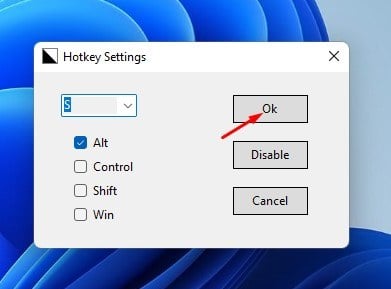
هذه هي طريقة تمكين أو تعطيل الوضع المظلم بسرعة في نظام التشغيل windows 11.
أعلاه ، لقد تحققنا من كيفية ضبط الوضع المظلم باستخدام اختصارات لوحة المفاتيح في Windows 11.